硬件要求:
100ASK-V853-PRO开发板
软件要求:
固件下载地址:链接:百度网盘 提取码:sp6a 固件位于资料光盘中的10_测试镜像/4.测试ADB/v853_linux_100ask_uart0.img
1.硬件连接

2.烧录新镜像
如果您是第一次烧录开发板镜像,请参考https://forums.100ask.net/t/topic/3403
如果您已经安装过烧写软件和驱动,使用烧写软件选中下载好的测试ADB镜像后,选中全盘擦除升级后
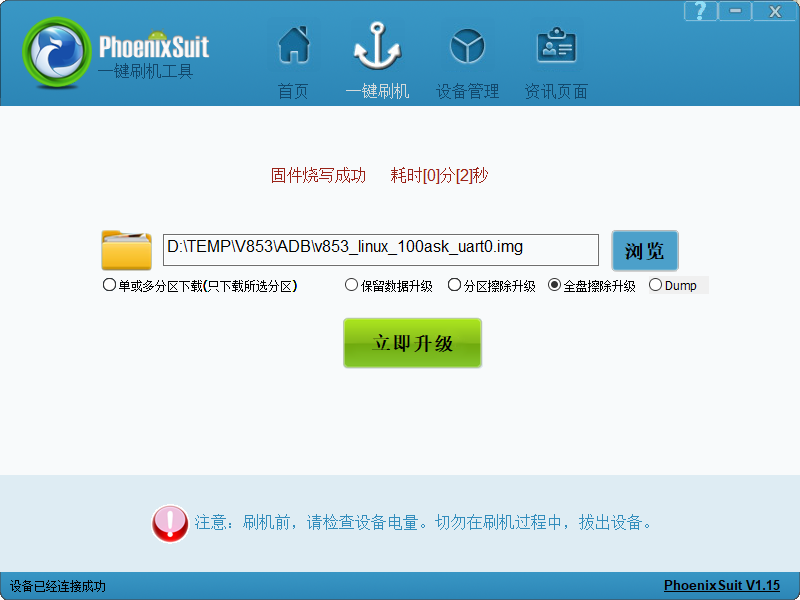
按住开发板上的FEL键再按下RESET键后,松开两个按键。此时开发板会自动进入烧写模式。
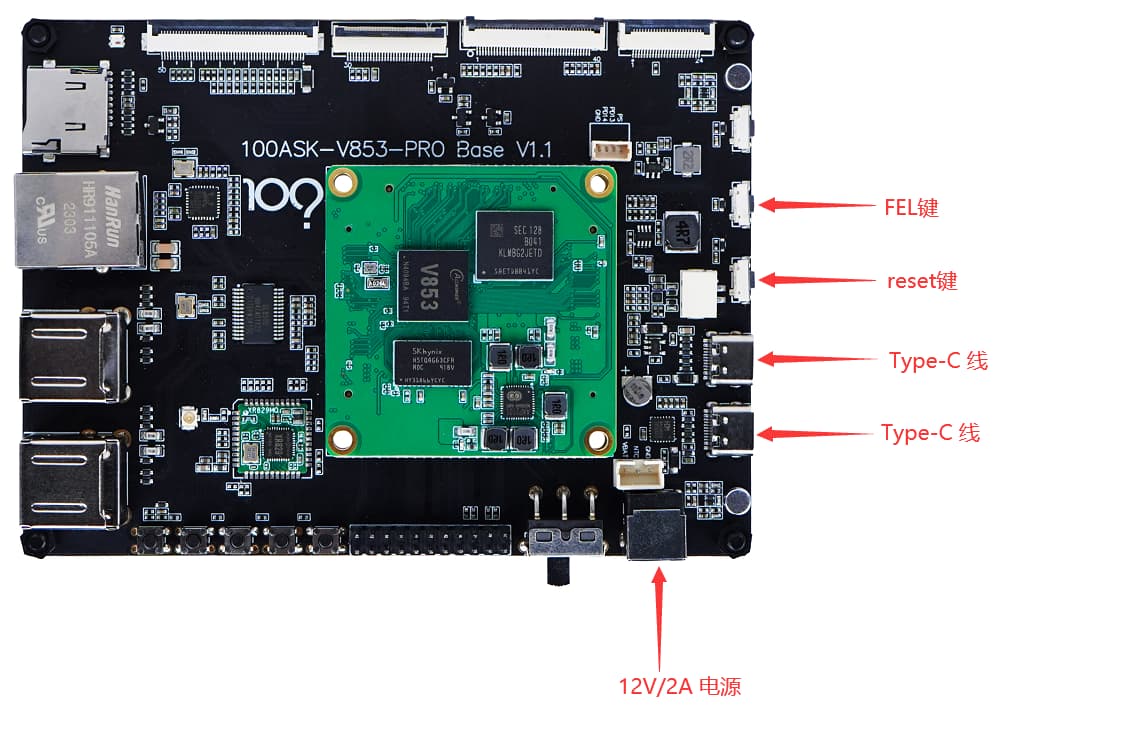
进入烧写模式后,烧写软件会自动进行烧写。
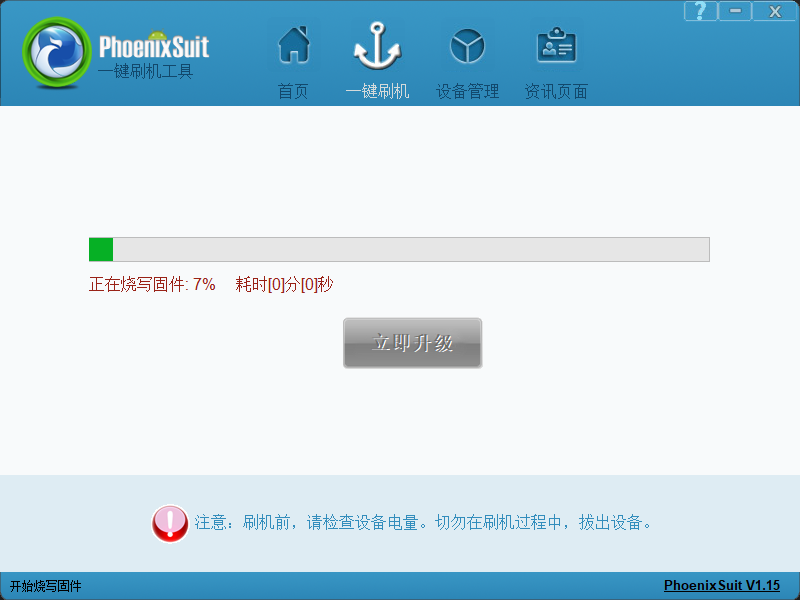
3.启动Tina系统
开发板烧写完成后会自动启动新镜像系统,可使用串口软件,打开开发板的串口终端,波特率为115200。
串口终端打开后,开发板启动后会输出Tina Linux,系统成功启动后ADB功能也可正常使用。
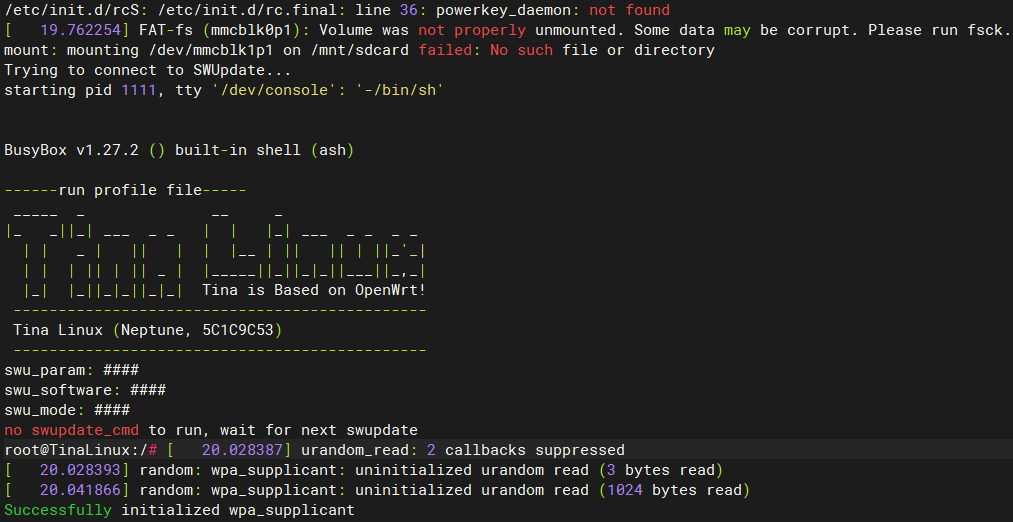
按下回车键进入开发板终端控制台。
4.Windows主机端使用ADB功能
开发板成功启动后,可以在主机端使用ADB功能访问开发板。这我使用的Windows做演示,打开设备管理器,可以在通用串行总线设备中看到有Tina ADB设备。
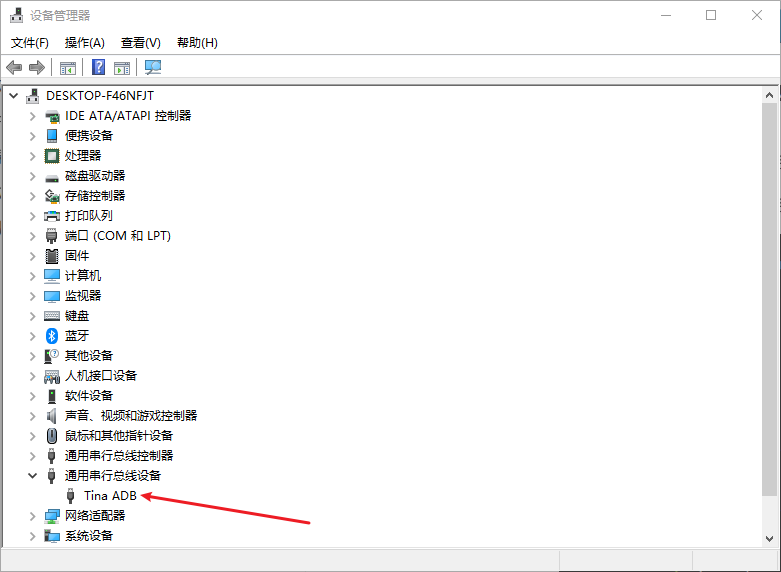
此时可以使用Windows电脑中的命令提示符访问开发。按下win+r后输入cmd或者在任务栏搜索命令提示符,打开该软件后,如下所示
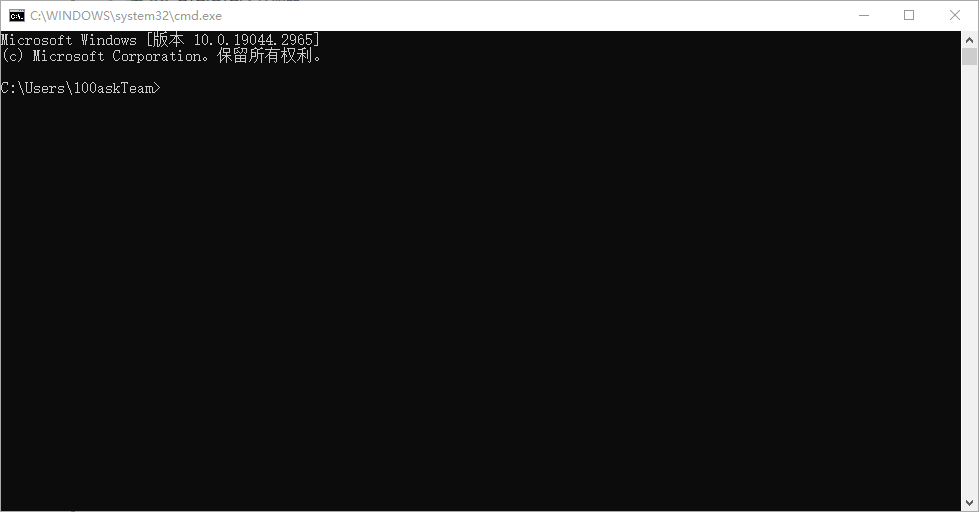
输入adb shell访问开发板的控制台
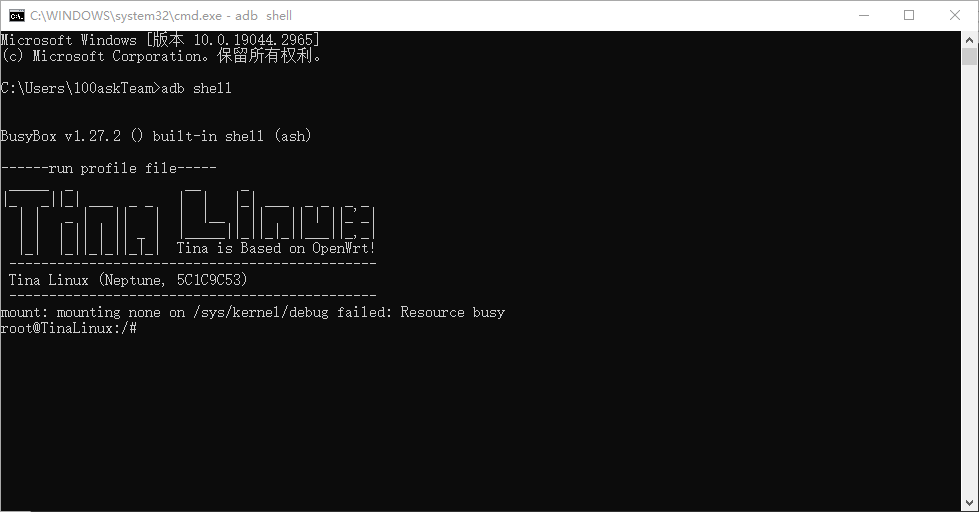
此时ADB功能在主机端可正常使用。
5.Linux虚拟机端使用ADB功能
将ADB设备连接到虚拟机中,进行如下操作将ADB连接到虚拟机端。
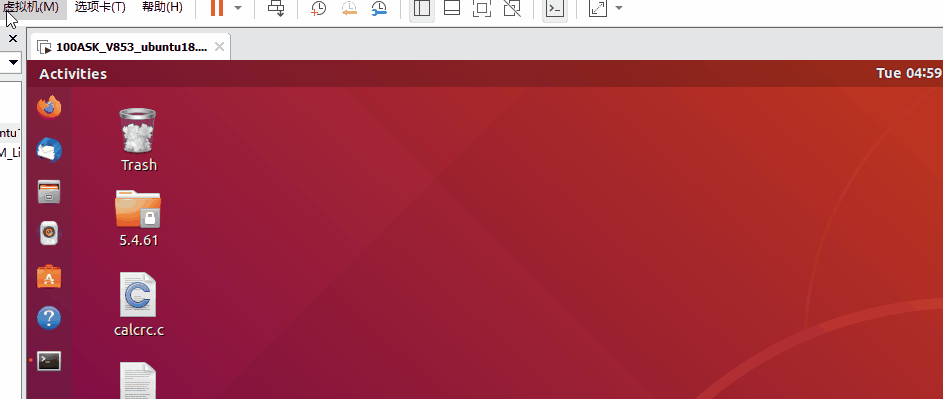
操作完成后,可看到Google Tina ADB设备前面会被勾选,此时为ADB设备成功连接到虚拟机端
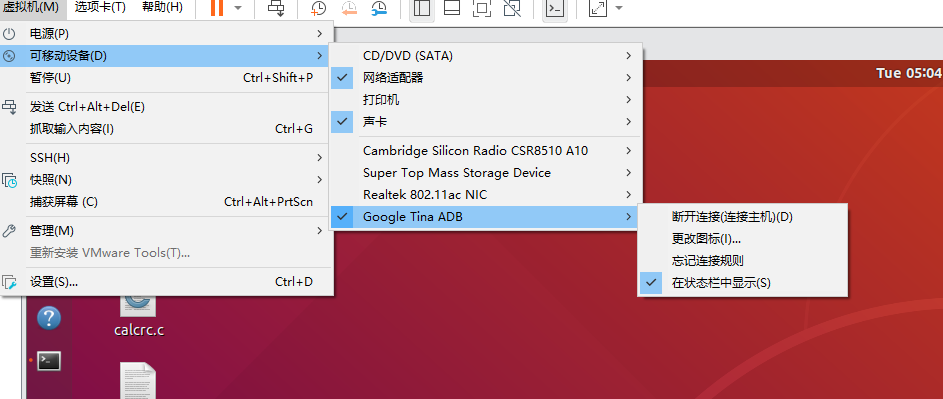
打开Ubuntu的终端,输入adb devices
book@100ask:~$ adb devices
List of devices attached
* daemon not running; starting now at tcp:5037
* daemon started successfully
20080411 device
输入后,虚拟机端可以扫描出设备号即为成功连接到开发板端。
创建文件测试ADB传输功能,创建1.txt文件
book@100ask:~$ touch 1.txt
通过ADB传输到开发板端
book@100ask:~$ adb push 1.txt /tmp/
1.txt: 1 file pushed.
开发板端,查看tmp目录下是否有虚拟机端传来的文件,下面命令需要在串口终端下执行
root@TinaLinux:/# ls /tmp/
1.txt lib run
UNIX_WIFI.domain lock
可以发现tmp目录下有刚刚传输过来的文件。
在开发板端的tmp目录下创建文件
root@TinaLinux:/# cd /tmp/
root@TinaLinux:/tmp# touch 2.txt
root@TinaLinux:/tmp# ls
1.txt UNIX_WIFI.domain lock
2.txt lib run
虚拟机端,返回虚拟机端的终端,从开发板中拉取2.txt文件,下面命令需要在Ubuntu虚拟机中执行
book@100ask:~$ adb pull /tmp/2.txt ./
/tmp/2.txt: 1 file pulled.
查看当前文件下是否有2.txt文件
book@100ask:~$ ls
1.txt 2.txt
可以发现也存在2.txt。
测试完毕,开发板和虚拟机ADB功能互传文件功能正常。
审核编辑:汤梓红
-
嵌入式
+关注
关注
5068文章
19008浏览量
302955 -
开发板
+关注
关注
25文章
4933浏览量
97158 -
type-c
+关注
关注
549文章
1788浏览量
268584 -
adb
+关注
关注
1文章
35浏览量
10410
发布评论请先 登录
相关推荐
1.100ASK_V853-PRO 环境配置及编译烧写

2.100ASK-V853-PRO开发板支持WIFI和有线网卡

6.100ASK_V853-PRO开发板支持MIPI摄像头
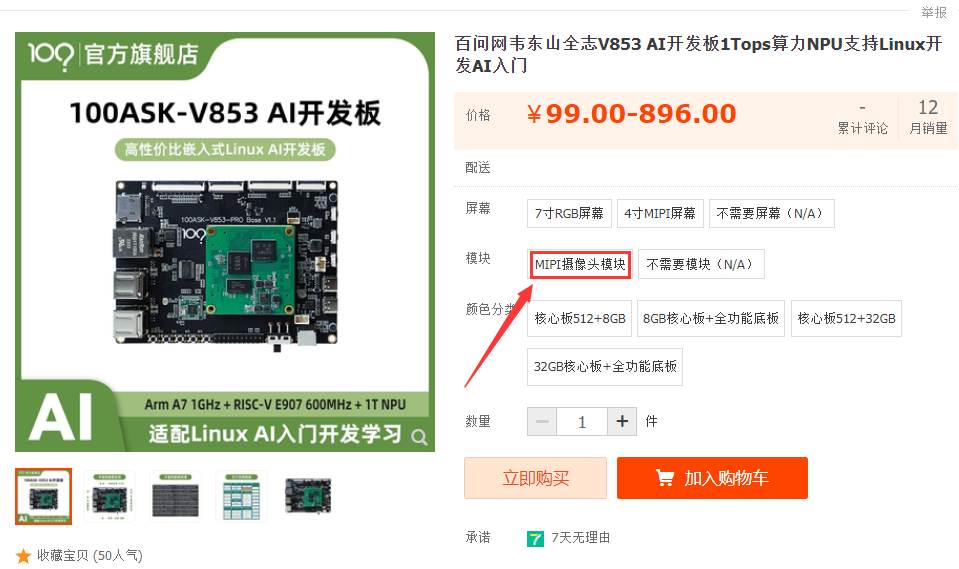
9.100ASK_V853-PRO开发板支持E907小核开发
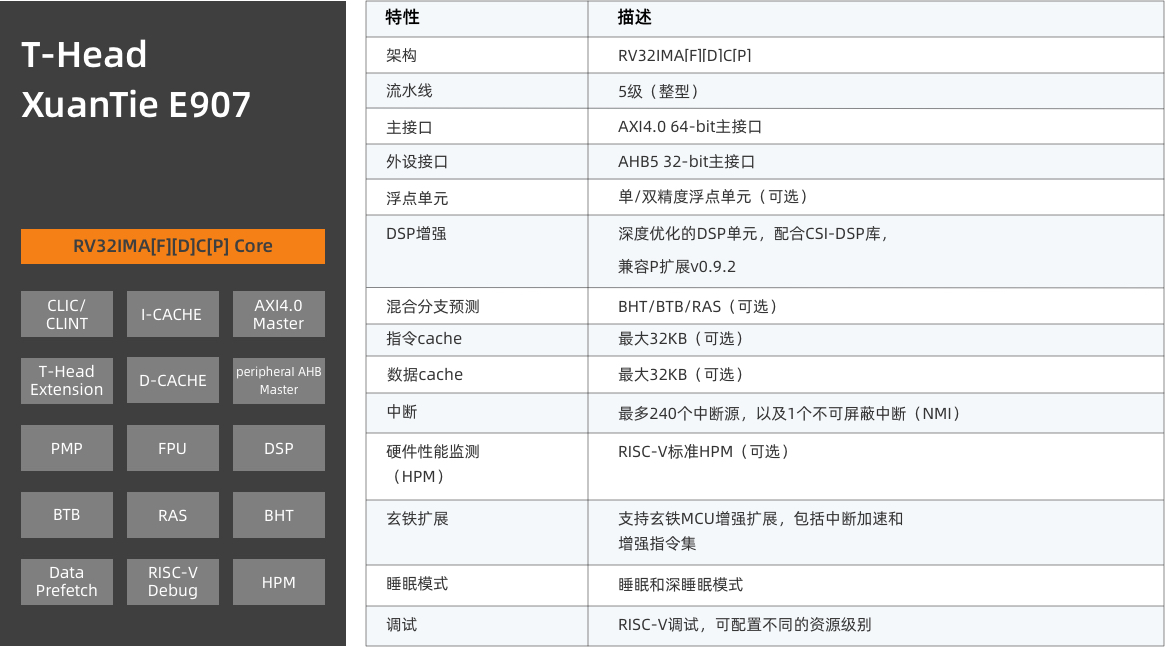
12. 100ASK-V853-PRO开发板 MIPI屏测试指南

【全志V853开发板试用】全志V853开发板试用测评报告
全志V853开发板试用测评报告-二开发板连接踩坑记录
【全志V853开发板试用】全志V853开发板试用测评报告- 三 开发板系统测试
100ASK_全志V853-PRO开发板 环境配置及编译烧写
100ASK_V853-PRO开发板支持人形检测与人脸检测
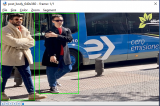




 14. 100ASK-V853-PRO开发板 ADB测试指南
14. 100ASK-V853-PRO开发板 ADB测试指南













评论